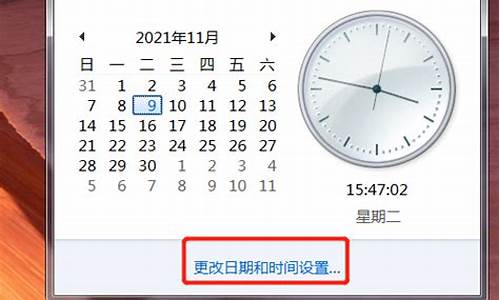如何把电脑系统做个GHOST-装好的系统怎么制作成gho
1.如何将系统制作成GHO文件
2.如何制作GHOST
3.如何自制ghost系统安装盘|自制ghost安装盘方法
4.怎么样在安装好系统后做个ghost镜像
5.如何在ghost系统?
6.怎样做一个GHOST的系统,自己在里面加一些自己想要的软件
如何将系统制作成GHO文件

你有DVD刻录机么?
没有DVD刻录机用CD刻录机也行
你用GHOST这个软件可以制作GHO镜像文件
用GHOST的时候,要重新进入系统,从光盘启动电脑。
还有一个方法就是利用市面上卖的盗版系统安装盘,那些系统盘
都做得比较专业。
你启动电脑的时候,从光盘启动,
然后进入那个系统盘的软件界面。
那些系统一般都附有GHOST8.3
你运行这个软件就可以了。
进入GHOST后,选择“1-2-2”,也就是
进入第一个菜单,再进入第二个菜单,再进入第二个菜单TO IMAGE
TO IMAGE 也就是制作GHO镜像文件。
然后再选择一下镜像文件存的位置就可以了。
注意在GHOST下,要注意识别你的盘符。
选择保存路径后,就可以进行制作了。
进行制作的时候,选择FAST就不用管它了。
制作完毕,重新启动电脑。
以后就可以用制作的那些GHO文件还原电脑了。
还原的时候是“1-2-3”,这个“3”就是FROM IMAGE
如何制作GHOST
打造XP系统万能克隆
Windows2000、XP、2003系统万能Ghost全攻略
一直以来,安装操作系统和应用软件是一件吃力不讨好的事情,虽然现在的电脑速度越来越快,并且操作系统安装步骤也很简单,但每次都是只能等系统慢慢地一步步完成,系统装完后,接着装应用软件,并具还要设置网络使用权限等,有时装个完整的系统几乎要一天,偶尔装装倒是无所谓,如果是电脑很多,或者是帮别人装电脑,那肯定是不行的,有时大老远到别人那里呆上一整天,只是为了装个系统,时间都白白地浪费,往往吃力不讨好!!
虽然,Windows 系统都有无人参与安装程序,但那根本节约不了多少时间,系统装完后照样要装应用程序,设置网络权限等。照样需要大量的时间!而且安装过程中人大部分都是坐在那里傻等!
那我们能不能在10分钟之内,在一个全新的机器上装好一个以前需要花一天时间安装的操作系统和其他应用程序呢!!
回答是可以的。
大家都知道,为了装机方便和节约时间,一般人都会在本机使用 GHOST(克隆)软件,将自己的操作系统备份一次,(虽然备份的文件比较占用空间,但对现在大容量硬盘来说,1-2G 的空间根本不成问题!)系统崩溃或者其他问题无法启动时,只要用GHOST,5分钟之内就可以还原自己的操作系统和应用程序等,足以节约自己一整天的时间!但那都是本机备份,于是大家都在想,能否做个万能克隆 (万能GHOST),在别人的电脑上也可以快速还原,那样不但可以节约时间,而且可以完成一些以前不可能完成的工作。其实这些,我们只要解决硬件驱动,和XP系统的激活问题就可以了!
闲话少说,我们开始解决问题吧,2000系统并不需要激活,而XP 和2003都需要激活!!
一。Windows XP 系统激活:
我们这些穷书生,当然没有钱买正版了(说实话,有钱我也不买正版,因为我用盗版我自豪 ,除非比尔盖茨是中国人),Windows 2000系统都不需要激活,而Windows XP系统都需要激活,为了解决激活问题,于是我们用破解版的XP,现在网上最好的有两种,一种是俄罗斯破解电话激活版,需要填入401111进行激活,有点麻烦,我们不推荐,第二种免激活版是上海大客户政府版,是否是政府版还是破解版我们不去管他,这版升级没问题,而且已自动激活,推荐使用!!而现在的Windows 2003都在用免激活的VOL版,很是好用!!(本段内容微软的探子请略过)
二。XP系统的安装优化
先在C盘中安装好XP系统并且安装常用软件到系统盘(c:\program file\目录下,如OFFICE2003等,媒体播放程序,压缩软件等),(一定要用C盘安装XP,不能安装到其他分区,除非你是整个硬盘GHOST)这时我们会发现,装好的系统盘即使不装任何的应用程序几乎就有近1.5G的空间,这时即使是GHOST最大克隆压缩,一个XP系统就有755M大小,一张光盘刻不下,这样实用性不大!因为XP系统装完之后系统里有许多我们根本用不到的东东,为了节约空间以利刻录,于是我们就要进行优化,(当然了,如果你每次给别人装系统都是带硬盘去,那就没不用优化文件节约空间了--推荐大家用硬盘刻隆)。优化时,我们主要删除一些备份文件和说明文件即可.
我们先关闭电源管理的休眠功能!点桌面右键--属性--屏幕保护---电源--高级。如图
这时在C盘根目录下的页面文件hiberfil.sys会自动删除,大小为你的内存容量,如果你是1G的内存,那这个文件大小就是1G!
接着关闭系统还原和自动在线更新功能,点我的电脑---属性---系统还原和自动更新。如图:,
(自动更新其实不用去掉,但为了防止微软找上门,还是去掉好)
接着删除备用的动态链接库(dll文件)用SFC命令可以把c:\windows\system\dellcache目录内的文件予以删除以释放空间。 删除全部文件的命令是sfc.exe/purgecache(sfc.exe/?查看命令参数的意义), 也可以手工删除!约300MB。
至此,XP减肥大至完成。
(提示,减肥只是为了方便GHSOT的光盘刻录,一般如果是用硬盘克隆的用户则不用减肥,并特别注意,要在应用程序都安装完成之后再减肥,)
三.删除XP系统原有驱动,可以进行克隆!
万能克隆有两种方法,一种是删除驱动直接克隆,一种是完全重新封装!
目前网上流传的好几个版XP万能克隆都删除驱动直接克隆!,而完全重新封装,是在删除驱动重之后,再进行重新封装!(微软官方就是用完全重新封装法)
我们就一步步开始操作!
打开设备管理器(点我的电脑---属性---硬件--设备管理器)如下图:(各电脑硬件不一样,显示的内容也不一样,我的是Inter 810主板)
++++++++++++++++++++++++++++++++++++++++++++++++++++++++++++++++++
我们先卸载和更改里面的驱动:注意是有顺序的!!
先卸载网络适配器,和通用串行总线控制器,和声音,视频游戏控制器,监视器,显示卡,卸载时按右键,点卸载就行了。系统提示你要重新启动,都按否,不启动!!( 卸载显卡是为了防止GHOST到别的机上可能会出现的蓝屏现象)
接下去,更改 计算机的Advanced Configuration Power Interface(ACPI)属性为Standard PC,
点Advanced Configuration Power Interface(ACPI)右键,点更新驱动程序,弹出更新向导-----,点从列表或指定位置安装(高级)------点,不要搜索,我要自己选择要安装的程序,并更改成Standard PC,点确定之后,电脑也会提示你重新启动,按否,不启动!(如下图)
(提示:现在大多数的电脑一般都是Advanced Configuration Power Interface(ACPI):(高级电源管理) ,则这一步其实可以不用做!
更改的原因是:如果这里不更改,则新机中如果不是同类型的ACPI,(如现在的新主板显示为acpi uniprocessor pc!)则你新克隆的机上其他问题倒是没有,就是无法实现电脑软关机!
所以,在GHOST到新机上后,将Standard PC重新改回你相应的电源管理模式就行了,这也是目前网上流传的XP万能GHSOT都会提醒你做这一步操作的说明”。
++++++++++++++++++++++++++++++++++++++++++++++++++++++++++++++++++++++++++++++
最后,一定要更改 IDE ATA/ATAPI控制器, 这一步就是XP系统万能GHOST的主要步骤所在!!这步不做,则GHOST到别的机器里根本无法启动,电脑会不断重启!! 因此为了适应现在各种不同的主板,(如Inter 主板,VIA主板,SIS主板)则必须
将你本机的IDE 控制器改成 标准的双通道 PCI IDE控制器!
(如下图)
点(本机是Intel(r)82801AA Bus Master IDE Controller-各主板不同)右键,点更新驱动程序,弹出更新向导-----,点从列表或指定位置安装(高级)------点,不要搜索,我要自己选择要安装的程序,并更改成标准的双通道 PCI IDE控制器,点确定之后,电脑也会提示你重新启动。这时候点确定之后直接关机!!
(注意,至此,删除驱动已完成,这时候如果要克隆已经可以,在电脑关机之后,将硬盘接到别的电脑,或者本机电脑用光盘开机之后,将C盘内容GHSOT 到其他分区就行了!!)
现在网上所流传的几个2000和XP的万能克隆一般都是这样做的!!
++++++++++++++++++++++++++++++++++++++++++++++++++++++++++++++++++++++++++++++++++++
但是,大家也明显地看出来,虽然XP几乎支持目前所有的硬件!虽然XP系统在另一台机上开机之后会按另一台机的硬件自行安装驱动程序,但这样做法感觉怎么都有点勉强!!在第一台 母机上所留下的一些驱动可能也在强迫工作着,于是系统不稳定,或蓝屏机现象则可能发生:(!!
为了更稳定,更标准地让系统自行安装电脑硬件的驱动程序!这时候,我们想到了微软企业部署工具包里的Sysprep.exe--系统重新封装工具。
我们就是希望系统在新克隆的电脑中自行完整地再装一次所需的驱动,而不是将就地用母机的驱动)
(说白了,电脑系统的安装过程,就是让电脑找到并工作于当前硬件驱动的过程)
四.创建自动应答文件,系统重新封装!
系统重新封装工具在Windows xp 安装光盘中都已自带!位置是安装光盘的(X:\SUPPORT\TOOLS\DEPLOY.CAB)文件,
接下去我们一步步开始使用这个工具;我们用先在 C:盘根目录下建议一个名为Sysprep 的文件夹,并将DEPLOY.CAB压缩包文件用Winrar 解压缩到 c:\sysprep 如图
其实我们用到的只有3个文件,但多几个也没关系!!因为这个目录里和目录里的文件在系统第一次启动之后会自动删除,并不用我们操心!
1.创建系统自动应答文件!
玩过系统无人安装的同志,我想这里都不陌生!!但新手也许会问“为何要创建这个文件!”其实,电脑系统无论是进行工厂模式安装,还是进行重新封装,都会要求用户输入一些必要的内容,如用户名,电脑名,安装序列号等,但是有一个很严重的问题,就是在新机GHOST克隆安装中,需要我们输入这些信息时,系统还未找到键盘鼠标的驱动,键盘鼠标假,这时就必须让系统进行自动应答安装。否则安装肯定不成功!!
点击C:\sysprep\setupmgr.exe 文件,
点下一步!如面画面,当然是创建新文件啦!
点下一步:如下画面,这里我们选择Sysprep安装,
点下一步,这里根据不同系统选择,我们是 XP专业版,选第二个!(当然了,如果你要做Windows 2003系统,这里就根据你的系统选择)
点下一步,这里一定要选完全自动安装,否则吃亏的是自己!
点下一步,就来到这个安装管理界面!!一看就明白,这些内容就是我们安装XP需要填写的内容,自动安装的好处就是,我们先输入,安装的时候就不用输入了!!
这里我们,只要输入必要的几项内容需要输入,其他的全部直接按下一步就行了!
产品密钥当然是需要的!
计算机名也是需要的,不然自动产生的名字一般都很难看的!
管理员密码可以不输,(当然最好是不输,别人需要的时候别人会去改的)
语言这里一定要选择简体中文
其他内容都不用输入,也不用选择,下一步就行了,
最后来到这个画面,点确定!
点确定和完成,就成功地创建了全自动安装的应答文件。
(并且,这个文件的文件名一定要 sysprep.inf,所在目录一定要在c:\sysprep目录下)
如下图:
特别提示:c:\sysprep 这个目录里不要放其他的东东,因为这个文件夹会在系统第一次启动应答安装完成之后,自动删除这个文件夹和这个文件夹里的所有的东东。
+++++++++++++++++++++++++++++++++++++++++++++++++++++++++++++++++++++++++++++++++++++
2.系统重新封装
至此,我们所有的准备工作完成!
现在要做的就是最后的一步,系统封装,点击c:\sysprep\sysprep.exe,出现如下画面:
点确定,出现如下画面!!
其中,第一个按钮的(工厂)和第二个按钮的(审核)我们一般很少用,我们要用的就是重新封装!!
在选项中,还有4个选项!!
其中,第一项(不重置激活的宽限期)和第三项的(不重新产生安全标识符)都是XP以上系统专用,也就是正版用户激活用的,而我们所建议用的系统是上海政府版,或俄罗斯电话激活破解版,于是这两项其实选与不选无所谓,对GHOST克隆后的系统在使用上都无影响!
第二项的(使用最小化安装)既所谓的 PNP 安装,好象也叫无残留驱动安装,这也正是我们需要的,因此这项一定要选上。
第四项的(检测非即插即用硬件),这一选项不用选上,因为即使有非即插即用的古董级硬件,我们在系统安装好之后再安装驱动也不迟!!
做了这么长时间的准备工作,我们终于可以重新封装系统了!点击 重新封装按钮,大约半分钟过后,电脑开始自动关机。
关机之后,你的C盘里的XP系统就是一个完全重新封装的干净的 Windows XP“母系统盘”(-----老天,“母系统盘”这个词也被我发明,我真天才-----),此时,电脑切不可重新启动,可以用工具光盘启动,或将你的硬盘拆下来之后,接到别的电脑里,用最新版的GHOST 8.0版,将你此硬盘C盘分区克隆成一个GHOST文件,
此GHO文件就是Windows XP 的万能克隆。
五.常见问题及适用范围.
1.如果使用重新封装来安装系统,则可以不用更改 计算机的(ACPI)属性为Standard PC,更改了反而不好,克隆之后还需要重新改回去,因为重新封装,会自动检测硬件驱动!!
2.必须创建系统自动应答文件,因为系统重新封装之后,在新机上重新启动至输入电脑名和输入安装序列号界面,而这时电脑的键盘和鼠标都还没有反映,根本无法输入任何内容!!
3.创建系统自动应答文件,在任何时候都可以,或者自己编辑也可以,不过有一些步骤切不可弄错,那就是卸载和更改硬件驱动之后电脑不可重新启动,也就是说,从卸载驱动和重新封装要一气呵成。
4.有人问,能不能用D盘做万能克隆!,回答是非常困难,因为一般电脑都要通过C盘启动,装到D盘之后还要修复,弄来弄去还不如重装快!
在2000年的时候,我建议一般个人用户系统用FAT32格式,因为那时Windows2000刚出现,但自从Windows PE和各种超级启动光盘出现之后,已完全没用必要用FAT32文件格式,而直接用NTFS文件格式,因为NTFS文件的安全性和各项性能完全超过FAT32和FAT格式!并且GHOST8.0新版,都直接支持Windows 操作和NTFS格式支持。
5.关于光盘刻录问题,XP系统在装完之后就有1.5G以上,GHOST之后就有755M大小,已超过光盘一般容量700M,因此建议直接用硬盘GHOST,当然也可以用通过优化和XP瘦身来腾出一些空间,以利光盘刻录,一般情况是删除 c:\windows\help\目录下的帮助文件,并删除c:\windows\system\dellcache的文件,则大约可以腾出300M空间,根据 试验,大至只能装以下软件:(
1. ACDSee 2.41 图像浏览软件
2. HyperSnap-DX 图像捕捉软件
3. IsoBuster Pro 1.5 光盘读取软件
4. Net Transport 下载工具
5. 网际快车 FlashGet 下载工具
6. RealOne Player Plus 网上**播放工具
7. Norton AntiVirus 8.1 杀毒软件
8. UltraISO 6.51 光盘文件制作软件
9. WinImage v6.1 各种镜像制作软件
10. WinRAR 3.3 压缩软件
11. 腾讯 QQ 聊天软件
12. 金山影霸 2003 正式版 ,媒体播放软件
13. FinalData 2.0 ---最强数据恢复软件
14. FlashFXP 2.1 Build 923 上传软件
15. MyIE2 0.8.2070 网页浏览软件
16. Winamp 5.01 MP3播放软件
17. Microsoft Power point 2000 办公软件
18. Microsoft Excel 2000 办公软件
19. Microsoft Word 2000 办公软件
因光盘容量有限只能装这些了,当然你可以装你自己喜欢的软件,(硬盘GHOST不限容量,因此建议用硬盘GHOST,只是在帮别人装系统的时候带上硬盘麻烦一点),
适用范围:
1.开始已经说了,做万能克隆最大的优点就是可以在10分钟之内装好以前需要一天的工作!!
并且按此方法制作的万能GHOST ,可以适应目前几乎绝大多数的电脑,包括Inter主板,VIA主板,SIS等主板。
(其他的如双CPU,SISC硬盘,特殊主板等暂无条件测试。)
此方法还可以进行远程系统更新,如在台湾等地的远程服务器,则可以上传GHOST文件之后,还原之后就是全新的系统了!
2.Windows 98的万能克隆,建议直接删除各种驱动和更改IDE ATA/ATAPI控制器 就可以了,不用其他设置,并且地球人都知道98极不稳定,能跑得动2000或XP 的则建议装2000或XP!!
3.Windows 2000专业版和服务器版都可以万能克隆,而且不用激活,比XP方便,操作步骤几乎相同!!!
4.现在网上的 Windows 2003 服务器,基本上都VOL的免激活版,操作步骤也和XP一样,只是在创建自应答文件时多几个选项,如授权多少用户等,并且,2003 在重新封装时,(使用最小化安装)PNP 选项是灰色的,也就是强迫选上,这其实也是我们希望的!!(2000和XP 和2003 各版的光盘都自带重新封装工具,并且不通用),但操作步骤基本都是一样!
同时申明:版权所有,盗版不究
若有不正之处还望大家多多斧正
其他问题或建议请访问论坛
如有关于本站点的问题或建议,请向 shunsheng@163.net 发邮件。
版权所有(C) 2003 孤星云鹤---版权所有,盗版不究。
OICQ:34024155
如何自制ghost系统安装盘|自制ghost安装盘方法
ghost系统支持一键快速安装、自动安装驱动、自动激活系统等等,所以很多朋友尤其是小白用户会选择安装ghost系统,ghost系统不仅可以硬盘安装,也可以自己制作安装盘,那么要如何自制ghost系统安装盘呢?其实制作ghost安装盘的方法很简单,这边小编跟大家分享自制ghost安装盘的方法。
相关教程:
uefiu盘启动制作教程
怎么用软碟通制作光盘启动盘
软碟通u盘装系统教程
大白菜u盘装系统教程分享
准备工作:
1、4G或更大容量U盘,转移备份U盘所有数据
2、ghost系统iso下载:雨林木风ghostwin7系统下载
3、u盘启动盘制作工具下载:
UltraISO软碟通破解版
大白菜超级U盘启动盘制作工具
方法一:使用UltraISO工具制作(需系统ISO镜像)
1、右键以管理员身份打开UltraISO制作工具,然后在电脑usb接口上插入U盘;
2、点击“文件”—“打开”,或直接点击左上角“打开”图标,选择要制作ghost安装盘的ghost系统ISO文件,点击打开;
3、然后依次点击“启动”—“写入硬盘映像”;
4、写入方式一般是USB-HDD+,其他选项无需修改,直接点击“写入”,开始执行制作过程;
5、在提示刻录成功之后,ghost安装盘制作完成。
方法二:使用大白菜U盘启动盘工具制作
1、安装大白菜U盘启动盘制作工具之后,双击打开大白菜主界面;
2、在电脑usb接口上插入U盘,大白菜会自动识别到U盘,点击“一键制作USB启动盘”,弹出提示框,直接点击确定;
3、执行格式化U盘过程,执行制作启动盘的过程;
4、分别弹出以下的提示框,都点击确定,此时会打开模拟器;
5、如果能够打开大白菜U盘启动盘模拟界面,表示启动盘制作成功;
6、此时U盘名称变成大白菜U盘,将ghost系统iso文件复制到U盘GHO目录下,制作完成。
以上就是自制ghost系统安装盘的方法,只要有U盘,就可以通过ultraiso或大白菜制作工具自制ghost安装盘。
怎么样在安装好系统后做个ghost镜像
将系统盘放进光驱里面,重启进Bios设置从光驱启动,光驱开始读盘选择用ghost备份还原系统选择local -partition-Toimage即可
系统装好后怎样做GHOST镜像?
最好有张98盘,可以启动进纯DOS!! 先从网上下一个GHOST软件,安装好,重启,按DEL进CMOS设定,选第二项,first boot device项选:CDROM,按F10,确定退出,放入98盘,进入你的GHOST所在目录,输入GHOST,运行,选择Local→Partition→To Image,选择要备份的分区,(若没有鼠标,可用键盘进行操作:TAB键进行切换,回车键进行确认,方向键进行选择)。 在弹出的窗口中选择备份储存的目录路径并输入备份文件名称,注意备份文件的名称带有GHO的后缀名。 后边可以先择不压缩备份(No),开始就可以了。
克隆软件Ghost初级使用教程
一、什么是Ghost ?
Ghost(幽灵)软件是美国赛门铁克公司推出的一款出色的硬盘备份还原工具,可以实现FAT16、FAT32、NTFS、OS2等多种硬盘分区格式的分区及硬盘的备份还原。俗称克隆软件。
1、特点:既然称之为克隆软件,说明其Ghost的备份还原是以硬盘的扇区为单位进行的,也就是说可以将一个硬盘上的物理信息完整复制,而不仅仅是数据的 简单复制;克隆人只能克隆躯体,但这个Ghost却能克隆系统中所有的东东,包括声音动画图像,连磁盘碎片都可以帮你复制,比克隆人还厉害哟:)。 Ghost支持将分区或硬盘直接备份到一个扩展名为.gho的文件里(赛门铁克把这种文件称为镜像文件),也支持直接备份到另一个分区或硬盘里。
2、运行ghost:至今为止,ghost只支持Dos的运行环境,这不能说不是一种遗憾:(。我们通常把ghost文件复制到启动软盘(U盘)里,也可 将其刻录进启动光盘,用启动盘进入Dos环境后,在提示符下输入ghost,回车即可运行ghost,首先出现的是关于界面
按任意键进入ghost操作界面,出现ghost菜单,主菜单共有4项,从下至上分别为Quit(退出)、Options(选项)、Peer to Peer(点对对,主要用于网络中)、Local(本地)。一般情况下我们只用到Local菜单项,其下有三个子项:Disk(硬盘备份与还原)、 Partition(磁盘分区备份与还原)、 Check(硬盘检测),前两项功能是我们用得最多的,下面的操作讲解就是围绕这两项展开的。
3、由于Ghost在备份还原是按扇区来进行复制,所以在操作时一定要小心,不要把目标盘(分区)弄错了,要不将目标盘(分区)的数据全部抹掉就很惨 的……根本没有多少恢复的机会,所以一定要认真、细心!但你也不要太紧张,其实Ghost的使用很简单,弄懂那几个单词的意思你就会理解它的用法,加上认 真的态度,你一定可以掌握它的!一起来吧:)
二、 分区备份
预备知识:认识单词
Disk:不用我说你也知道,磁盘的意思;
Partition:即分区,在操作系统里,每个硬盘盘符(C盘以后)对应着一个分区;
Image:镜像,镜像是Ghost的一种存放硬盘或分区内容的文件格式,扩展名为.gho;
To:到,在ghost里,简单理解to即为“备份到”的意思;
From:从,在ghost里,简单理解from即为“从……还原”的意思。
(一) Partition菜单简介
其下有三个子菜单:
To Partion:将一个分区(称源分区)直接复制到另一个分区(目标分区),注意操作时,目标分区空间不能小于源分区;
To Image:将一个分区备份为一个镜像文件,注意存放镜像文件的分区不能比源分区小,最好是比源分区大;
From Image:从镜像文件中恢复分区(将备份的分区还原)。
(二) 分区镜像文件的制作
1、 运行ghost后,用光标方向键将光标从“Local”经“Disk”、“Partition”移动到“To Image”菜单项上,然后按回车。
2、 出现选择本地硬盘窗口,,再按回车键。
3、 出现选择源分区窗口(源分区就是你要把它制作成镜像文件的那个分区)
用上下光标键将蓝色光条定位到我们要制作镜像文件的分区上,按回车键确认我们要选择的源分区,再按一下Tab键将光标定位到OK键上(此时OK键变为白色),再按回车键。
4、 进入镜像文件存储目录,默认存储目录是ghost文件所在的目录,在File name处输入镜像文件的文件名,也可带路径输入文件名(此时要保证输入的路径是存在的,否则会提示非法路径),如输入D:\sysbak \cwin98,表示将镜像文件cwin98.gho保存到D:\sysbak目录下,输好文件名后,再回车。
5、 接着出现“是否要压缩镜像文件”窗口,有“No(不压缩)、Fast(快速压缩)、High(高压缩比压缩)”,压缩比越低,保存速度越快。一般选Fast即可,用向右光标方向键移动到Fast上,回车确定;
6、 接着又出现一个提示窗口,用光标方向键移动到“Yes”上,回车确定。
7、 Ghost开始制作镜像文件
8、 建立镜像文件成功后,会出现提示创建成功窗口
回车即可回到Ghost界面;
9、 再按Q键,回车后即可退出ghost。
至此,分区镜像文件制作完毕! 也蛮简单的嘛:)。
三、 从镜像文件还原分区
制作好镜像文件,我们就可以在系统崩溃后还原,
如何在ghost系统?
如何做GHOST系统?
做GHOST系统很好做啊。现在流行的做法大体有三种吧?
一最常见的用光盘做系统
这个很简单啊。只要在CMOS里面把第一启动项改成CDROM,放进光盘,重启电脑就可以进入安装画面了。到这一步就不用说了吧?
二用U盘安装系统
随着U盘的普及,把PE安装在U盘上,(或者把U盘量产一下)就可以当做一个启动项用了。跟用光盘一个样。不同的是把第一启动项改成U盘,如果找不到改成硬盘,再在硬盘选项里面把U盘放在第一位。
三就是用硬盘安装了,一种是在系统下安装,用ONKEY GHOST之类的工具就可以简单的做到,在DOS下安装,用GHOST这个软件就很好用了
怎样做一个GHOST的系统,自己在里面加一些自己想要的软件
1、用UltraISO打开win7原版镜像,提取引导文件。
2、然后选择win7原版ISO镜像。
3、然后点击打开启动中的“保存引导文件”。
4、选择引导文件的目录。
5、然后用winrar或者其他解压软件原版镜像为文件夹,在其中放入自己需要的工具,保存为一个文件夹。
6、用WinMount把添加常用工具后的文件夹封装为一个iso镜像。
7、用UltraISO打开封装后的iso添加第一步保存的引导文件。
8、然后点击保存。
9、然后安装系统的时候就可以自带加入的程序了。
声明:本站所有文章资源内容,如无特殊说明或标注,均为采集网络资源。如若本站内容侵犯了原著者的合法权益,可联系本站删除。